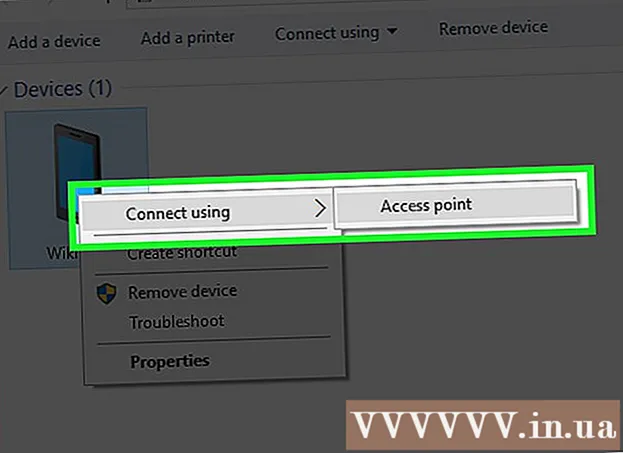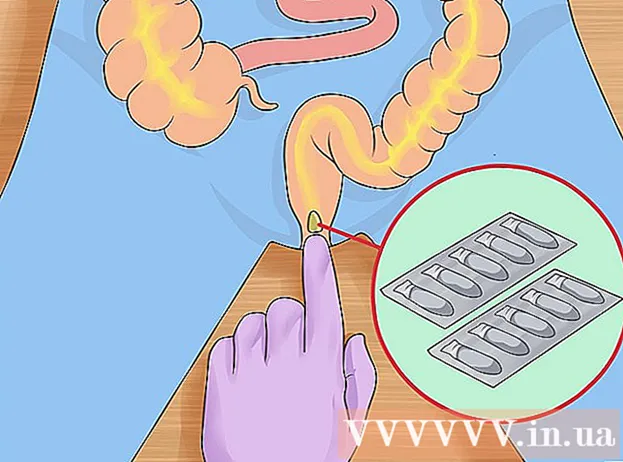Forfatter:
John Stephens
Opprettelsesdato:
1 Januar 2021
Oppdater Dato:
1 Juli 2024

Innhold
Denne wikiHow lærer deg hvordan du kopierer en Google Drive-mappe på en PC eller Mac ved å lage en kopi av en fil i en ny mappe på Google Drive-nettstedet, eller kopiere en mappe i Backup and Sync-appen. synkronisering). Du kan også bruke Google Sheets-utvidelsen til å lage en kopi av en mappe på Google Drive-kontoen din.
Fremgangsmåte
Metode 1 av 3: Kopier filer til den nye mappen
for å avslutte den gjeldende mappen og velge mappen du vil opprette en duplikatmappe i.

.- Klikk Last ned sikkerhetskopiering og synkronisering.
- Klikk nedlasting (Last ned) under "Personlig".
- Klikk Enig og fortsett (Godta og fortsett).
for å åpne et nytt regneark.

Klikk Tillegg (Tillegg). Dette alternativet er i menyen øverst på siden.
Klikk Få tillegg (Få tillegg).

Import kopier mappe gå til søkefeltet og trykk ↵ Gå inn.
Klikk + Gratis (Gratis) ved siden av "Kopier mappe". Denne appen har et mørkegrønt ikon med to lyseblå mapper.
Klikk Tillate (Tillatt) for å installere tillegg på Google Sheet-dokumenter.
Klikk Tillegg i menyen øverst på siden.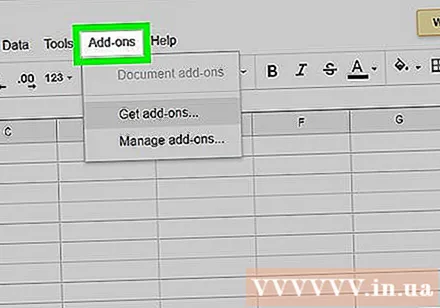
Velge Kopier mappe for å koble til Google Disk-kontoen din.
Klikk Velg en mappe (Velg en mappe).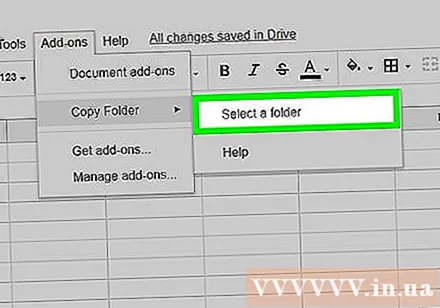
Klikk Velg en fil (Velg Fil). Dette er alternativet du trenger for å klikke, selv om vi velger katalogen.
Velg mappen du vil kopiere.
Klikk Kopiere. Mappen vises på Google-arket når den er kopiert.
- Du kan legge til et prefiks eller suffiks før eller etter det kopierte mappenavnet for å skille det fra roten.
Gå til Google Disk. Gå til https://drive.google.com i en ny nettleserfane, den kopierte mappen vises her. annonse